La décision de Microsoft d'utiliser la fondation Chromium pour développer la dernière version de Edge, votre navigateur Web, était l'une des meilleures idées que Redmond ait eues ces dernières années. Grâce à cette mesure, l'application a acquis bon nombre des fonctionnalités que de nombreuses personnes ont préférées de Chrome à Edge, notamment la possibilité d'envoyer des onglets entre les appareils ou une meilleure synchronisation entre les différentes plates-formes pour lesquelles le navigateur est disponible.
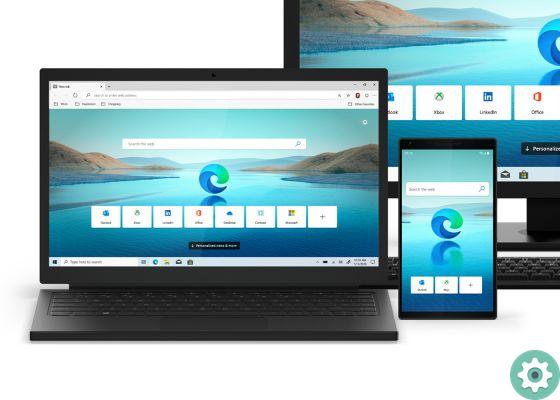
Cependant, l'une des fonctionnalités les plus intéressantes d'Edge avec cette nouvelle version est la possibilité de installer et utiliser les milliers d'extensions Chromeplutôt que d'avoir à se contenter du nombre limité d'extensions disponibles sur le Microsoft Web Store.
Installer les extensions Chrome sur Edge
Bien qu'il existe des outils pour installer les extensions Google Chrome sur Android, la version mobile d'Edge n'est pas actuellement l'un des navigateurs Web pour Android qui offre cette fonctionnalité. Dans ce guide, nous nous concentrons donc sur version de bureau –Windows ou MacOS–, qui permet l'installation d'extensions Chrome. Pour ce faire, il vous suffit de suivre quelques étapes simples :
- Ouvrez Edge sur votre ordinateur et ouvrez le menu des options en haut à droite
- Rendez-vous dans la rubrique "Extensions"
- En bas à gauche de l'écran, activez l'option "Autoriser les extensions d'autres magasins"
- Accédez au Chrome Web Store et accédez à la page de toute extension que vous souhaitez installer
- Appuyez sur le bouton "Installer"
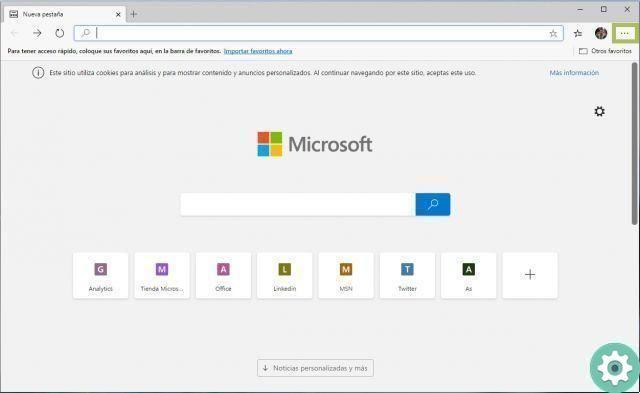
Et c'est tout. Une fois le processus terminé, vous aurez installé une extension Chrome dans l'application Microsoft et cela fonctionnera comme s'il s'agissait du navigateur de Google. Et puisque comme Chrome, Edge est basé sur Chromium, rappelons que vous pouvez également accéder au menu des options expérimentales ou "Flags" pour tester les dernières nouveautés avant son lancement.


























